Ana Sayfa Düğmesi Olmadan Android Nasıl Sıfırlanır
Android cihazınızı sıfırlamak aslında temiz bir sayfa üzerinde başlıyor. Bunun nedeni, sıfırlamanın, cihazınızı fabrikadan çıkarken sahip olduğu ayarları esasen orijinal durumuna geri yüklemesidir. Bu, sıfırlamadan sonra cihazınızın ‘kutudan yeni’ durumuna geri döneceği anlamına gelir. Bu yazıda, bunu neden yapmak isteyebileceğinize ve ana sayfa düğmesi olmadan sıfırlamayı nasıl gerçekleştireceğinize dair birkaç nedene bakacağız.
- Bölüm 1. Android telefonları ve tabletleri Sıfırlamamız gerektiğinde
- Bölüm 2. Sıfırlamadan Önce Android Verilerinizi Yedekleyin
- Bölüm 3. Ana Sayfa düğmesi olmadan Android Telefonlar ve Tabletler Nasıl Sıfırlanır
Bölüm 1. Android telefonları ve tabletleri Sıfırlamamız gerektiğinde
Android cihazınızı sıfırlama işlemine geçmeden önce, Android cihazınızı sıfırlamak isteyebileceğiniz çeşitli durumları tartışmak önemlidir. En yaygın olanlardan bazıları şunlardır;
- Sıfırlama, cihazı esasen orijinal durumuna geri getireceğinden, Android cihazınızı elden çıkarmak veya satmak istiyorsanız sıfırlama işlemi gerçekleştirebilirsiniz.
- Cihazınız biraz yavaş çalıştığında sıfırlama da kullanışlı olur. Bu genellikle cihazınızı uzun süre kullandığınızda, uygulamaları ve verileri uzun süre indirip yüklediğinizde olur. Bir süre sonra biraz yavaşlar ve sıfırlama bu konuda yardımcı olabilir.
- Başvuru süreçlerinizde çok fazla “Zorla Kapatma” alıyorsanız, bunu düzeltmek için sıfırlayabilirsiniz.
- Ana ekran sık sık donuyor veya kekeliyorsa da sıfırlama yapmanız gerekebilir.
- Bir sistem hatasından veya belirli bir sistem yapılandırmasından kaynaklanan sistem sorunları yaşıyorsanız, sıfırlama da kullanışlı olabilir.
Bölüm 2. Sıfırlamadan Önce Android Verilerinizi Yedekleyin
Android cihazınızın sıfırlanmasının çoğu zaman tamamen veri kaybına yol açacağını unutmamak önemlidir. Bu nedenle, sıfırlama girişiminde bulunmadan önce cihazınızı yedeklemeniz çok önemlidir. Bunu kolayca yapmak için Android cihazınızdaki tüm verileri çok kolay bir şekilde yedeklemenize yardımcı olabilecek bir araca ihtiyacınız var. DrFoneTool – Yedekleme ve Geri Yükleme (Android) iş dünyasındaki en iyi veri yedekleme araçlarından biridir.

DrFoneTool – Yedekleme ve Geri Yükleme (Android)
Android Verilerini Esnek Bir Şekilde Yedekleyin ve Geri Yükleyin
- Tek tıklamayla Android verilerini seçerek bilgisayara yedekleyin.
- Herhangi bir Android cihazda yedeklemeyi önizleyin ve geri yükleyin.
- 8000+ Android cihazı destekler.
- Yedekleme, dışa aktarma veya geri yükleme sırasında veri kaybı olmaz.
Adım 1. Programı kurun ve çalıştırın
Başlamak için, indirdikten sonra bilgisayarınıza DrFoneTool araç setini kurun ve çalıştırın. Programın birincil penceresi bu şekilde olacaktır. Ardından ‘Yedekle ve Geri Yükle’yi seçin.

Adım 2. Cihazı bağlayın
Android telefonunuzu bir USB kablosu kullanarak bilgisayara bağlayın. Telefonda USB hata ayıklama modunu etkinleştirdiğinizden emin olun. Ardından Yedekle’ye tıklayın.

Adım 3. Neyi yedeklemek istediğinizi seçin
Cihazınızda yedeklemek istediğiniz dosya türünü seçebilirsiniz. Onları kontrol edin ve ilerleyin.

Adım 4. Cihazınızı yedeklemeye başlayın
Her şey hazır olduğunda, işleme başlamak için ‘Yedekle’yi tıklayın. Tüm süreç boyunca cihazınızı her zaman bağlı tutun.

Bölüm 3. Ana Sayfa düğmesi olmadan Android Telefonlar ve Tabletler Nasıl Sıfırlanır
Artık Android cihazınızdaki tüm verilerin yedeğine sahip olduğumuza göre, aşağıdaki basit adımlarla Android cihazını güvenle sıfırlayabilirsiniz.
Adım 1: Ana ekranınızdan Uygulamalar simgesine dokunun ve ayarlara gidin
Adım 2: Sunulan seçeneklerde yedeklemeyi ve Sıfırla’yı seçin
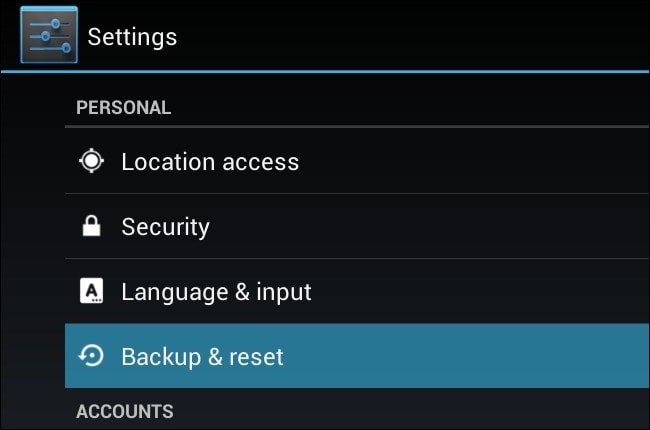
3. Adım: fabrika verilerine sıfırlamayı seçin
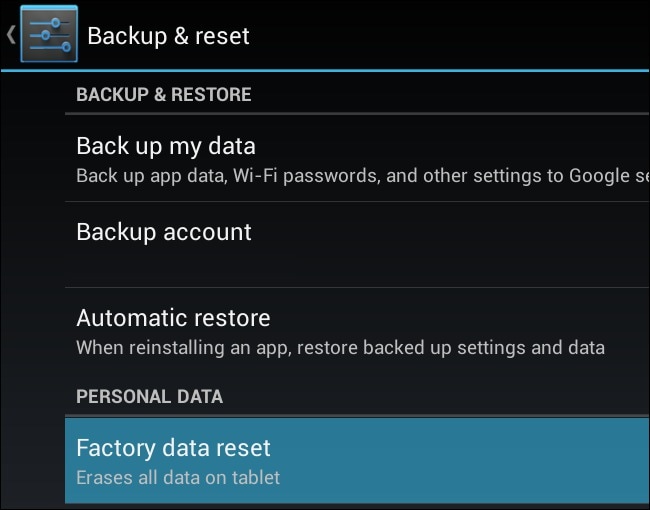
Adım 4: Sonunda ekranda gördüğünüz bilgileri doğrulayın ve ardından “Telefonu sıfırla”yı seçin. İşlem biraz zaman alacak ve tamamlandıktan sonra Google hesabınıza giriş yapmanız gerekecek.
Android cihazınızın sıfırlanması, yukarıdaki Bölüm 1’de gördüğümüz gibi birçok soruna çok faydalı bir çözüm olabilir. Verilerinizi güvenli bir şekilde yedekledikten sonra, cihazı sıfırlamak ve birkaç dakika içinde normal çalışmasını sağlamak için Bölüm 3’teki adımları kolayca uygulayabilirsiniz.
En son makaleler

